Rumah >Operasi dan penyelenggaraan >Nginx >Bagaimana untuk mengkonfigurasi nginx dan tomcat untuk mengakses imej dan halaman statik
Bagaimana untuk mengkonfigurasi nginx dan tomcat untuk mengakses imej dan halaman statik
- PHPzke hadapan
- 2023-05-14 08:58:121983semak imbas
Kaedah pertama: konfigurasi nginx
1 Cipta laluan fail:
[root@localhost /]# mkdir /data/soft/ [root@localhost ~]# cd /data/soft/ [root@localhost soft]# mkdir html images
2. Letakkan imej dalam direktori imej
[root@localhost soft]# cd images/ [root@localhost images]# ll 总用量 80 -rw-r--r--. 1 root root 9503 4月 25 17:06 thpzfulfjn.jpg -rw-r--r--. 1 root root 16083 4月 25 17:06 thr2c5vcmz.jpg -rw-r--r--. 1 root root 12218 4月 25 17:06 thrg3yx53t.jpg -rw-r--r--. 1 root root 15048 4月 25 17:06 thsuf51vtr.jpg -rw-r--r--. 1 root root 21799 4月 25 17:06 thvwslf8ze.jpg
3. Letakkan fail ujian di bawah direktori html
[root@localhost html]# cat index.html this is test page !!!!
4. Pasang nginx dan mulakannya
Pilih yum atau compile untuk melihat pilihan anda saya memilih untuk menyusun dan merumuskan modul pemasangan sendiri
Nyahzip pcre-8.34.tar.gz zlib-1.2.8.tar.gz openssl-1.0.1g.tar.gz tiga pakej dan pasang
tar -zxvf pcre-8.34.tar.gz cd pcre-8.34 /configure && make && make install tar -zxvf zlib-1.2.8.tar.gz cd zlib-1.2.8 /configure && make && make install tar -zxvf openssl-1.0.1g.tar.gz cd openssl-1.0.1g /config && make && make install
Pasang nginx
tar -zxvf nginx-1.9.0.tar.gz cd nginx-1.9.0 #./configure --prefix=/data/soft/nginx \ --user=www \ --group=www \ --with-mail \ --with-mail_ssl_module \ --with-http_ssl_module \ --with-http_flv_module \ --with-http_dav_module \ --with-http_sub_module \ --with-http_spdy_module \ --with-http_realip_module \ --with-http_addition_module \ --with-http_gzip_static_module \ --with-http_stub_status_module \ --with-pcre=/data/src/pcre-8.34 \ --with-zlib=/data/src/zlib-1.2.8 \ --with-openssl=/data/src/openssl-1.0.1g
Susun dan pasang
make && make install groupadd www useradd -g www www
Ubah suai fail konfigurasi nginx
[root@localhost nginx]# vim conf/nginx.conf
server {
listen 80;
server_name localhost;
#charset koi8-r;
#access_log logs/host.access.log main;
location ~ .*\.(gif|jpg|jpeg|png)$ {
expires 24h;
root /data/soft/images/;#指定图片存放路径
access_log /data/soft/nginx/logs/images.log;#日志存放路径
proxy_store on;
proxy_store_access user:rw group:rw all:rw;
proxy_temp_path /data/soft/images/;#图片访问路径
proxy_redirect off;
proxy_set_header host 127.0.0.1;
client_max_body_size 10m;
client_body_buffer_size 1280k;
proxy_connect_timeout 900;
proxy_send_timeout 900;
proxy_read_timeout 900;
proxy_buffer_size 40k;
proxy_buffers 40 320k;
proxy_busy_buffers_size 640k;
proxy_temp_file_write_size 640k;
if ( !-e $request_filename)
{
proxy_pass http://127.0.0.1;#默认80端口
}
}
location / {
root /data//soft/html; #html访问路径
index index.html index2.htm; #html文件名称
}
}
error_page 404 /404.html;5 Anda boleh mengujinya sekarang
Mula-mula halaman html
 <.>
<.>
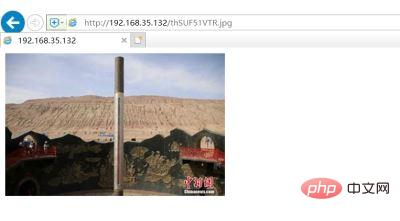
Kaedah kedua: tomcat
1 Semak versi jdkjava -version openjdk version "1.8.0_65" openjdk runtime environment (build 1.8.0_65-b17) openjdk 64-bit server vm (build 25.65-b01, mixed mode)2 Unzip tomcat dan mulakan
tar -xvf apache-tomcat-8.5.30.tar.gz [root@localhost tomcat]# sh bin/startup.sh3 diakses
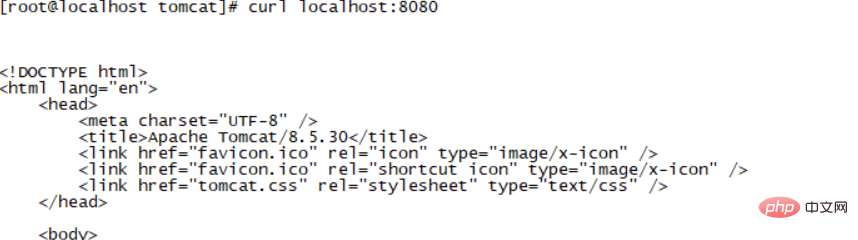
[root@localhost soft]# cp -rp html/ /data/soft/tomcat/webapps/Uji melawat halaman html
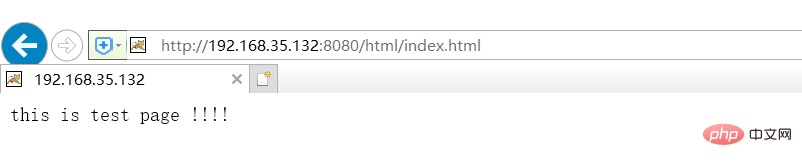
[root@localhost images]# cp -rp /data/soft/images/ /data/soft/tomcat/webapps/Akses terus pada penyemak imbas seperti berikut
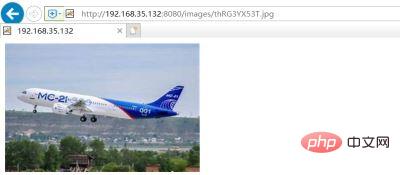
Atas ialah kandungan terperinci Bagaimana untuk mengkonfigurasi nginx dan tomcat untuk mengakses imej dan halaman statik. Untuk maklumat lanjut, sila ikut artikel berkaitan lain di laman web China PHP!

